Seguimiento de los Cambios en Word para Mac 2016 y 2011
Para realizar un seguimiento de los cambios de Word para Mac es necesario asegurarse de que, en primer lugar, se comprenden las ventajas de utilizar el seguimiento de los cambios en Word. También significa que obtienes el mejor resultado. Los cambios de seguimiento son como los cambios digitales que se realizan en el documento de Word para Mac y no cuenta con ninguna marca digital en general. No obstante, la peor parte es que no se puede mantener un registro de estos cambios. Esto se debe a que no hay tal funcionalidad incrustada en Word en absoluto.
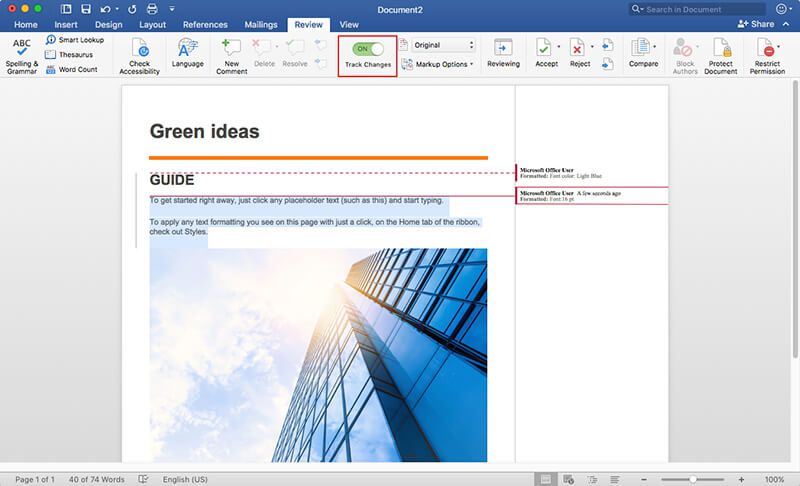
- Accede al documento de MS Word en tu Mac y luego haz clic en el proceso de "Revisión" para iniciar el proceso.
- Ahora tiene que encontrar los cambios de seguimiento en el documento. Te recomendamos que te asegures de que el botón de "Seguimiento de los Cambios" está desactivado. De lo contrario, estropearás tu documento. Activa el "Seguimiento de los Cambios" para asegurarte de que los cambios se registran con facilidad. Una vez activada, podrás ver todos los cambios que se realizan en el documento.
- Una vez que hayas hecho todas las correcciones o hayas añadido el seguimiento de los cambios, es muy recomendable desactivarlo para que no se produzcan más cambios en el documento si realizas alguna actividad. Ahora, dirígete a la pestaña "Siguiente" y haz clic en ella para pasar al primer cambio de seguimiento que se haya añadido. El botón anterior se puede utilizar para volver al antiguo cambio o al anterior.
- Si crees que el cambio que se ha hecho es correcto, entonces tienes que aceptarlo. Para ello, debes hacer clic en el botón "Aceptar", como se muestra en la captura de pantalla siguiente. Se aplicarán los cambios a tu documento. Si el cambio ha sido aceptado, el cursor se moverá automáticamente a la siguiente sugerencia. También se asegurará de que los cambios o el formato realizado también se apliquen en consecuencia. Es necesario guardar el documento una vez que se hayan realizado los cambios.
- Para asegurarte de que obtienes el mejor resultado, se aconseja hacer clic en el menú desplegable del botón de aceptación para revelar el menú. La última opción es "Aceptar todos los cambios en el documento" para aplicar todos los cambios que se han propuesto. Esto hará que todos los cambios se apliquen al instante. El proceso termina aquí en su totalidad.
Consejos: Formato PDF VS Formato Word
El PDF es un formato muy apreciado por los usuarios de todo el mundo. La razón es sencilla. El PDF es muy seguro y universal en la naturaleza. Esto también significa que puedes transferir los archivos que son muy seguros por naturaleza usando este formato. La mejor parte es que el contenido de los archivos se mantiene tal cual.
No hay manera de cambiar el contenido del archivo PDF sin dejar un seguimiento que finalmente te llevará a la causa raíz del problema. El formato PDF es tan popular que incluso los archivos en formato Word no son admisibles en los tribunales, al contrario que los PDF.
Solución Todo en Uno para PDF
PDFelement es uno de los mejores programas que puede utilizar para la manipulación de archivos PDF. La mejor parte del programa es la facilidad de uso que se ha incorporado dentro. El uso del programa es altamente seguro. Esto se debe a que no hay conexión a Internet necesaria para ejecutar este programa.

![]() Impulsado por IA
Impulsado por IA
El programa es altamente calificado por los usuarios y se debe a la eficacia que el programa incorpora dentro. Los usuarios también pueden obtener el programa de trabajo de la manera que deseen. El programa es muy recomendable para aquellos que están trabajando como profesionales de PDF para obtener el resultado final. Aprende a hacer anotaciones en PDF en Mac aquí.

- Con este programa puedes abrir, guardar, imprimir y marcar documentos PDF fácilmente.
- El programa es muy avanzado para añadir, eliminar, mover, redimensionar y rotar cualquier elemento gráfico dentro de tu PDF.
- El programa aprecia tu privacidad, por lo que se puede utilizar para asegurar los PDF con la protección de contraseña.
- El programa también es conocido por la facilidad de conversión. Puede convertir documentos PDF en archivos de Word, HTML, texto e imagen.
- Para crear un campo de formulario interactivo y reconocer el campo de formulario automáticamente el programa es altamente recomendado para todos.
- Utiliza el programa para realizar un OCR parcial en campos específicos definidos por el usuario en los PDF escaneados.
 100% Seguro | Sin anuncios |
100% Seguro | Sin anuncios |



Andrés Felipe
Experto en PDF